U kunt verschillende aspecten van Gegevensvoorbeeld beheren in de Power Query-editor door verschillende opties in te stellen. Verschillende van deze opties hebben gevolgen voor de prestaties die nuttig zijn om te weten.
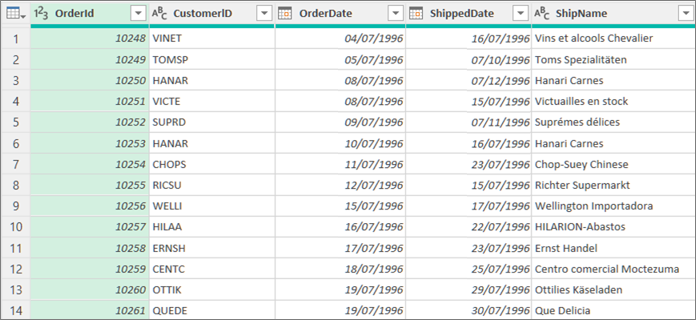
U kunt bepalen hoe voorbeeldgegevens rechtstreeks of op de achtergrond worden gedownload.
-
Voer een van de volgende handelingen uit:
-
Selecteer in Excel Gegevens>Gegevens >queryopties.
-
Selecteer in Power Query Editor de optie Bestand>Optie-instellingen >Queryopties.
-
-
Selecteer in het linkerdeelvenster onder GLOBAALde optie Gegevens ladenen selecteer vervolgens onder Achtergrondgegevenseen van de volgende opties:
-
Gegevensvoorbeelden altijd op de achtergrond downloaden
-
Gegevensvoorbeelden op de achtergrond downloaden op basis van de instelling van elk bestand
-
Nooit toestaan dat gegevensvoorbeelden op de achtergrond worden gedownload
-
-
Selecteer in het linkerdeelvenster onder HUIDIGEWERKMAP de optie Gegevens laden enschakel onder Achtergrondgegevensde optie Gegevensvoorbeelden op de achtergrond downloaden in of uit.
U kunt gegevens weergeven in een monospaced lettertype of speciale tekens weergeven, zoals nieuwelijnen.
Opties instellen voor de huidige voorbeeldgegevens
-
Selecteer in Power Query Editor Weergaveen selecteer of schakel een van de volgende opties uit in de groep Gegevensvoorbeeld:
-
Monospaced Voorbeeldinhoud weergeven met een monospaced lettertype.
-
Witruimte tonen Whitespace- en newline-tekens tonen.
-
Opties instellen voor al uw werkmappen
-
Selecteer Bestandsopties> opties en instellingen > queryopties> Power Query Editor> Gegevensvoorbeeld.
-
Selecteer in het linkerdeelvenster onder GLOBAALde optie Power Query-editor.
-
Selecteer of schakel in het rechterdeelvenster onder Gegevensvoorbeeldhet volgende uit:
-
Voorbeeldinhoud weergeven met een monospaced lettertype
-
Whitespace- en newline-tekens tonen
-
Soms wilt u de hele gegevensset zien. U hebt bijvoorbeeld een aantal rijen nodig. Maar u krijgt betere prestaties als u alleen de eerste 1000 rijen selecteert, vooral als de gegevensset vrij groot is.
-
Als u een query wilt openen, zoekt u een query die eerder is geladen in de Power Query-editor, selecteert u een cel in de gegevens en selecteert u vervolgens Query> Bewerken. Zie Een query maken, laden ofbewerken in Excel voor meer informatie.
-
Selecteer in de rechteronderhoek van Gegevensvoorbeeld een van de opdrachten rechts van de kolommen en rijtelling:
-
Kolomprofilering op basis van de bovenste 1000 rijen
-
Kolomprofilering op basis van hele gegevensset
-










